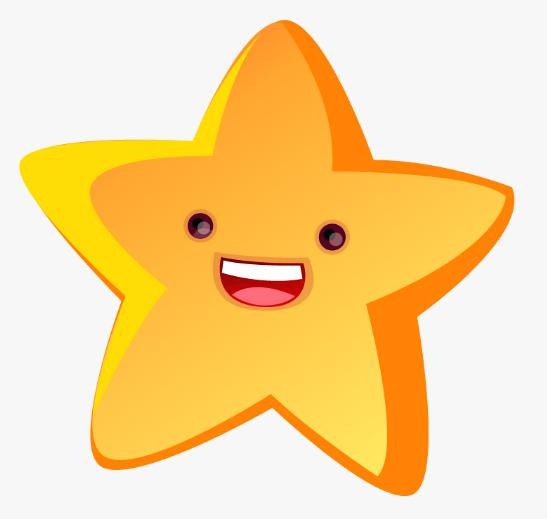티스토리 뷰

안녕하세요.
오늘은 PDF파일을 JPG파일로 변환하는 방법에 대해서 알려드리겠습니다.
PDF문서파일을 JPG그림파일로 변경하기는 방법 중 아크로뱃리더, 알PDF등 전용 PDF소프트웨어를 사용하는 방법도 있으나, 오늘은 프로그램없이도 간단하게 인터넷 웹사이트에서 할 수 있는 방법을 소개해 드리겠습니다.
아크로뱃리더 등 프로그램이 깔려있는 상황이면 그쪽이 더 편할수도 있겠지만, 회사pc에 보안프로그램이 깔려있거나, 보안/라이센스 상의 문제로 다른 프로그램설치가 불가능한 상황일 때 유용하게 사용될 수 있을 것 같습니다.
사이트주소 : https://pdf2jpg.net/
PDF to JPG online conversion, for free
Simply an online, free PDF to JPG converter. Get the job done in a few seconds.
pdf2jpg.net
위 링크를 클릭하시면 됩니다. 100프로 무료사이트이고, 페이지 안에 광고동영상은 하나 들어있지만, 다른 사이트처럼 눈꼴사나운 이상한 광고창이 뜨거나 하지도 않습니다.

사이트 들어가면 나오는 첫화면, 영어로 된 사이트지만 사용방법이 무척 간단합니다.

스크롤을 조금만 아래로 내리시면, 제가 빨간색으로 네모칸 표시해놓은 'Choose a PDF file' 버튼이 보이실거에요.
이 버튼을 클릭해서 자기가 변환하고 싶은 파일을 선택합니다.
우측의 JPG quality 에서는 변환될 JPG 그림파일 품질도 3단계로 변경 가능합니다.

75dpi, 150dpi, 300dpi 3단계 중 선택 가능합니다. 품질이 좋아질수록 용량은 조금 커져요.

이렇게 파일과 화질을 선택하면, 아래에 'Convert PDF to JPG' 라는 버튼이 활성화 되는데요,
이 버튼을 클릭하시면 바로 변환이 시작됩니다.

변환이 다 되면 이런 화면이 나와요.
각각의 페이지를 골라서 다운받고싶으면, 위쪽 네모칸에서 페이지별로 다운로드버튼을,
전체 다 한번에 다운받고 싶으면 아랫쪽에 있는 압축파일로 다운로드하시면 됩니다.
이상으로 간단하게 PDF를 JPG로 변환하는 방법에 대해서 알아보았습니다.
읽어주셔서 감사합니다.
'IT관련 > 기타 IT 관련 정보' 카테고리의 다른 글
| 6월 마지막 주, 노트북 판매 인기순위 (0) | 2020.06.28 |
|---|---|
| 2020년 5월넷째주 노트북 판매 인기순위 (0) | 2020.05.24 |
| [초간단!] 유튜브 음원추출 (1) | 2020.04.16 |
| 2020년 4월 둘째 주 인기 노트북은?!! (노트북 추천) (0) | 2020.04.15 |
| 크롬의 우측 하단 알림형 광고 제거하는 방법 (1) | 2020.04.14 |
- Total
- Today
- Yesterday
- 비아그라 카피약
- 일본 여행
- 일본어 메뉴판
- 로또번호
- 일본 입국제한
- 이번주 로또행운번호
- 주택복권 당첨번호
- 메뉴판 일본어
- 일본 입국금지
- 농협 복권사업팀 위치
- 주택복권 당첨번호 안내
- 메뉴판일본어
- 농협 본사 복권사업팀
- 로또 당첨번호
- 로또 1등 행동
- 일본어 공부
- 로또명당
- 험블번들
- 오사카 맛집
- 로또 당첨 후기
- 로또 1등 행동강령
- 일본 코로나
- 한자와나오키
- 일본 입국
- 일본 주식
- 로또 1등 주의사항
- 일본 노트북
- 로또 1등 당첨금
- 로또 명당
- 주택복권 당첨
| 일 | 월 | 화 | 수 | 목 | 금 | 토 |
|---|---|---|---|---|---|---|
| 1 | 2 | 3 | 4 | 5 | 6 | 7 |
| 8 | 9 | 10 | 11 | 12 | 13 | 14 |
| 15 | 16 | 17 | 18 | 19 | 20 | 21 |
| 22 | 23 | 24 | 25 | 26 | 27 | 28 |
| 29 | 30 |